- बहुत से उपयोगकर्ता एक ही बात का वर्णन करते हैं: अनुलग्नक के साथ ईमेल के साथ काम करते समय आउटलुक 2016 क्रैश हो जाता है।
- यदि आपकी भी यही समस्या है, तो अपने एंटीवायरस को सत्यापित करने या नवीनतम अपडेट स्थापित करने का प्रयास करने का समय आ गया है।
- सामान्य रूप से ईमेल के बारे में अधिक जानने के लिए, हमारे लेख पढ़ें ईमेल अनुभाग.
- यदि आप लगातार ऐसी ही समस्याओं से परेशान हैं जिन पर आपको ध्यान देने की आवश्यकता है, तो इस पर जाएँ आउटलुक समस्या निवारण हब भी।

आपका ईमेल क्लाइंट/खाता आपको सिरदर्द देता है? हम आपको प्रदान करते हैं सही ईमेल क्लाइंट जो आपके सभी ईमेल खातों को केंद्रीकृत कर देगा और आपको बिना किसी त्रुटि के आपके महत्वपूर्ण डेटा तक पहुंचने देगा। आप अभी कर सकते हैं:
- अपने सभी ईमेल एक ही इनबॉक्स में प्रबंधित करें
- लोकप्रिय ऐप्स (फेसबुक, टोडिस्ट, लिंक्डइन, ड्रॉपबॉक्स, आदि) को एकीकृत करना आसान है।
- अपने सभी संपर्कों को एक ही परिवेश से एक्सेस करें
- त्रुटियों और खोए हुए ईमेल डेटा से छुटकारा पाएं
ईमेल ने आसान और सुंदर बना दिया
कई उपयोगकर्ता Outlook 2016 को अपने डिफ़ॉल्ट ईमेल क्लाइंट के रूप में उपयोग करते हैं, लेकिन कभी-कभी
आउटलुक 2016 अटैचमेंट के साथ ईमेल खोलते समय क्रैश हो जाता है।यह कुछ उपयोगकर्ताओं के लिए एक बड़ी समस्या हो सकती है, तो आइए देखें कि इस ईमेल समस्या को कैसे ठीक किया जाए।
आउटलुक क्रैश समस्याग्रस्त हो सकता है, और क्रैश की बात करें तो यहां कुछ सामान्य समस्याएं हैं जो उपयोगकर्ताओं ने रिपोर्ट की हैं:
- पीडीएफ अटैचमेंट खोलते समय आउटलुक 2016 क्रैश हो जाता है - यह समस्या आमतौर पर आउटलुक में पीडीएफ ऐड-इन के कारण होती है। समस्या को ठीक करने के लिए, बस इस ऐड-इन को अक्षम करें और जांचें कि क्या इससे आपकी समस्या हल हो जाती है।
- आउटलुक 2016 क्रैश हो जाता है जब फाइल अटैच करना, अटैचमेंट सेव करना, अटैचमेंट जोड़ना, अटैचमेंट खोलना, अटैचमेंट के साथ ईमेल भेजना, अटैचमेंट के साथ ईमेल देखना - आउटलुक 2016 में अटैचमेंट से संबंधित कई समस्याएं हो सकती हैं, लेकिन आपको हमारे किसी एक समाधान का उपयोग करके उन्हें ठीक करने में सक्षम होना चाहिए।
- ईमेल खोलते समय आउटलुक 2016 क्रैश हो जाता है - कभी-कभी आपके द्वारा ईमेल खोलते ही आउटलुक क्रैश हो सकता है। यह एक बड़ी समस्या है, लेकिन आप इसमें आउटलुक शुरू करके इसे ठीक करने में सक्षम हो सकते हैं सुरक्षित मोड.
यदि मेल खोलते समय यह क्रैश हो जाता है तो मैं आउटलुक को कैसे ठीक कर सकता हूं?
- अपने एंटीवायरस की जाँच करें
- किसी भिन्न ईमेल क्लाइंट का उपयोग करें
- अनुलग्नक को किसी भिन्न प्रोग्राम से साझा करें
- नवीनतम अपडेट स्थापित करें
- समस्याग्रस्त अद्यतन निकालें
- आउटलुक ऐड-इन्स अक्षम करें
- आउटलुक को सेफ मोड में शुरू करें
- आउटलुक को पुनर्स्थापित करें
- सिस्टम पुनर्स्थापना का उपयोग करें
1. अपने एंटीवायरस की जाँच करें

एक अच्छा एंटीवायरस होना महत्वपूर्ण है, लेकिन कभी-कभी आपका एंटीवायरस आपके सिस्टम में हस्तक्षेप कर सकता है और आउटलुक 2016 क्रैश का कारण बन सकता है, खासकर अटैचमेंट देखते समय।
यह एक कष्टप्रद समस्या हो सकती है, और इसे ठीक करने के लिए, अपने एंटीवायरस की जांच करना और ईमेल सुरक्षा सुविधाओं को अक्षम करना सुनिश्चित करें। यदि वह काम नहीं करता है, तो आपको अपने एंटीवायरस को पूरी तरह से अक्षम करना पड़ सकता है।
सबसे खराब स्थिति में, इस समस्या को ठीक करने के लिए आपको अपने एंटीवायरस की स्थापना रद्द करनी पड़ सकती है। यदि एंटीवायरस को हटाने से समस्या हल हो जाती है, तो आप किसी भिन्न एंटीवायरस समाधान पर स्विच करने पर विचार कर सकते हैं।
बाजार में कई बेहतरीन एंटीवायरस उपकरण हैं, लेकिन यदि आप अधिकतम सुरक्षा चाहते हैं, तो हम दृढ़ता से सुझाव देते हैं कि आप बिटडेफ़ेंडर को आज़माएँ।
⇒अभी बिटडेफ़ेंडर प्राप्त करें
2. किसी भिन्न ईमेल क्लाइंट का उपयोग करें

कभी-कभी आपके पास कुछ मुद्दों को ठीक करने के लिए समय की कमी होती है, और यदि ऐसा है, और अनुलग्नकों के साथ काम करते समय आउटलुक 2016 अभी भी क्रैश हो रहा है, तो शायद आपको दूसरे का उपयोग करने का प्रयास करना चाहिए ईमेल क्लाइंट.
यह सिर्फ एक समाधान है, लेकिन आप इसका उपयोग तब तक कर सकते हैं जब तक आपको अपनी समस्या का स्थायी समाधान नहीं मिल जाता। और संभावना है कि मेलबर्ड से प्यार हो जाए और इसका इस्तेमाल करते रहें।
इसलिए, यदि आप कुछ अधिक पेशेवर और एक उचित आउटलुक प्रतिस्थापन चाहते हैं, तो हमारा सुझाव है कि आप चेक आउट करें मेलबर्ड - के विजेता 2020 का सबसे लोकप्रिय मेल विकल्प।
इस तथ्य के अलावा कि अटैचमेंट के साथ ईमेल खोलते समय यह कभी क्रैश नहीं होता है, यह एक आसान अटैचमेंट सर्च फीचर के साथ आता है।

मेलबर्ड
यदि अनुलग्नक के साथ ईमेल खोलते समय आउटलुक 2016 क्रैश हो जाता है, तो मेलबर्ड एक बढ़िया विकल्प है। इसे आजमाने के लिए तैयार हैं?
बेवसाइट देखना
3. अनुलग्नक को किसी भिन्न प्रोग्राम से साझा करें

उपयोगकर्ताओं के अनुसार, आपके ईमेल में अनुलग्नक जोड़ने का प्रयास करते समय Outlook 2016 क्रैश हो जाता है। यह एक बड़ी समस्या हो सकती है, लेकिन कई उपयोगकर्ताओं ने एक उपयोगी समाधान की सूचना दी।
माना जाता है कि Word दस्तावेज़ संलग्न करते समय उनके पास समस्याएँ थीं, लेकिन उन्होंने समस्या को एक साधारण समाधान के साथ हल किया।
उनके अनुसार, वे केवल उस दस्तावेज़ को खोलकर समस्या से बचते हैं जिसे वे संलग्न करने का प्रयास कर रहे थे शब्द.
ऐसा करने के बाद, उन्हें केवल आउटलुक में दस्तावेज़ को अनुलग्नक के रूप में साझा करना चुनना था।
इसने आउटलुक को संलग्न दस्तावेज़ के साथ शुरू किया और समस्या को स्थायी रूप से हल किया गया। यह एक अजीब समाधान की तरह लगता है, लेकिन कई उपयोगकर्ताओं ने बताया कि यह काम करता है, इसलिए आप इसे आज़माना चाहेंगे।
4. नवीनतम अपडेट स्थापित करें

- आउटलुक 2016 खोलें।
- वहां जाओ फ़ाइल > कार्यालय खाता > कार्यालय अद्यतन > अभी अपडेट करें.
यदि अनुलग्नक के साथ मेल के साथ काम करते समय आउटलुक 2016 क्रैश हो जाता है, तो आप केवल नवीनतम अपडेट स्थापित करके समस्या को ठीक करने में सक्षम हो सकते हैं।
आउटलुक आमतौर पर लापता अपडेट को स्वचालित रूप से स्थापित करता है, लेकिन आप हमेशा अपने आप अपडेट की जांच कर सकते हैं।
आउटलुक 2016 अब उपलब्ध अपडेट की जांच करेगा और उन्हें बैकग्राउंड में डाउनलोड करेगा। एक बार नवीनतम अपडेट इंस्टॉल हो जाने के बाद, जांचें कि क्या समस्या अभी भी है।
5. समस्याग्रस्त अद्यतन निकालें
- प्रयोग करें विंडोज की + आई खोलने का शॉर्टकट सेटिंग ऐप. जब सेटिंग ऐप खुलता है, पर जाएँ अद्यतन और सुरक्षा अनुभाग।
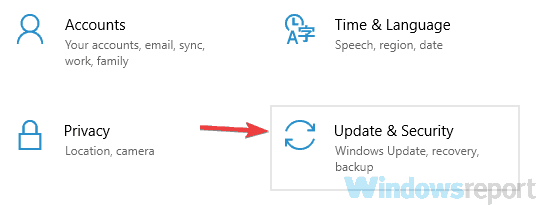
- अब चुनें अद्यतन इतिहास देखें बाएँ फलक से।
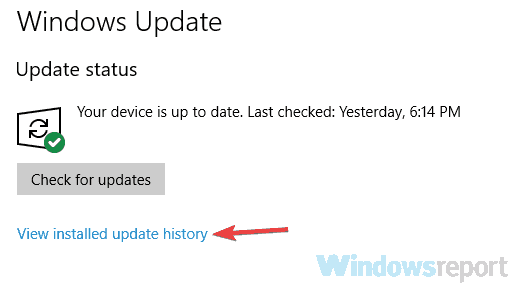
- अब आपको सभी हालिया अपडेट की एक सूची देखनी चाहिए। हाल के कुछ अपडेट याद रखें और क्लिक करें अपडेट अनइंस्टॉल करें.
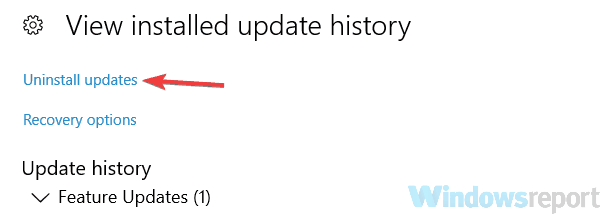
- अब आपको बस उस अपडेट पर डबल क्लिक करना है जिसे आप अनइंस्टॉल करना चाहते हैं। अपडेट को हटाने के लिए स्क्रीन पर दिए गए निर्देशों का पालन करें।
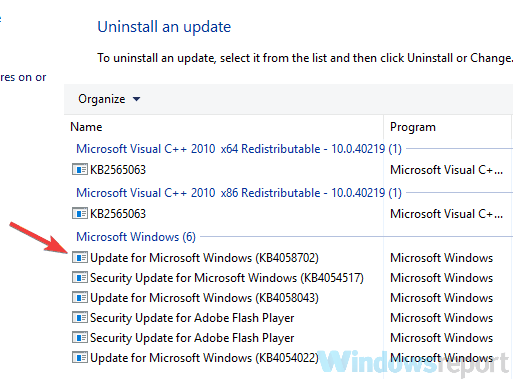
कुछ मामलों में, समस्यात्मक अद्यतन के कारण अनुलग्नकों और Outlook 2016 के साथ समस्याएँ उत्पन्न हो सकती हैं। यदि अपडेट के बाद यह समस्या होने लगी है, तो संभव है कि यह अपडेट समस्या का कारण बन रहा हो।
हालाँकि, आप अपने पीसी से समस्याग्रस्त अपडेट को ढूंढकर और हटाकर समस्या को ठीक कर सकते हैं। यह करना काफी सरल है, और आप इसे ऊपर दिए गए चरणों का पालन करके कर सकते हैं।
समस्यात्मक अद्यतन को निकालने के बाद, जाँचें कि क्या आउटलुक ठीक से काम कर रहा है।
हमें यह उल्लेख करना होगा कि विंडोज लापता अपडेट को स्वचालित रूप से स्थापित करता है इसलिए विंडोज को स्वचालित अपडेट स्थापित करने से रोकना सुनिश्चित करें, जैसा कि इसमें वर्णित है त्वरित गाइड.
यदि आपको सेटिंग ऐप खोलने में समस्या हो रही है, तो समस्या को हल करने के लिए इस लेख पर एक नज़र डालें।
6. आउटलुक ऐड-इन्स अक्षम करें

- के लिए जाओ फ़ाइल > विकल्प > ऐड-इन्स.
- के लिए देखो प्रबंधित अनुभाग, अब क्लिक करें जाओ बटन।
- जब संवाद बॉक्स प्रकट होता है, तो सभी ऐड-इन्स अक्षम करें और क्लिक करें ठीक है बटन।
यदि आउटलुक 2016 अटैचमेंट के साथ मेल के साथ काम करते समय क्रैश हो जाता है, तो यह संभावना है कि आपके ऐड-इन्स में से एक समस्या है।
ऐड-इन्स अतिरिक्त कार्यक्षमता प्रदान करते हैं, और वे आपको सूचनाओं के आदान-प्रदान के लिए आउटलुक को अन्य अनुप्रयोगों से जोड़ने की अनुमति देते हैं।
हालांकि ऐड-इन्स उपयोगी हो सकते हैं, कुछ ऐड-इन्स इस स्वर के प्रकट होने जैसे मुद्दों का कारण बन सकते हैं। समस्या को ठीक करने के लिए, जैसा कि ऊपर वर्णित है, ऐड-इन्स को अक्षम करने की सलाह दी जाती है।
ऐसा करने के बाद, जांचें कि क्या समस्या अभी भी है। यदि समस्या अब प्रकट नहीं होती है, तो आपको एक-एक करके ऐड-इन्स को सक्षम करना होगा जब तक कि आप समस्या को फिर से बनाने का प्रबंधन नहीं करते।
एक बार जब आपको समस्याग्रस्त ऐड-इन मिल जाए, तो इसे अक्षम रखें या इसे हटा दें और समस्या को स्थायी रूप से हल किया जाना चाहिए।
कई उपयोगकर्ताओं ने बताया कि व्यवसाय के लिए स्काइप प्लगइन ने समस्या का कारण बना, लेकिन अन्य प्लग-इन भी इस समस्या का कारण बन सकते हैं, इसलिए उन सभी को अक्षम करना सुनिश्चित करें।
7. आउटलुक को सेफ मोड में शुरू करें
- दबाएँ विंडोज की + आरछोटा रास्ता रन डायलॉग खोलने के लिए।
- दर्ज आउटलुक /सुरक्षित और क्लिक करें ठीक है बटन।
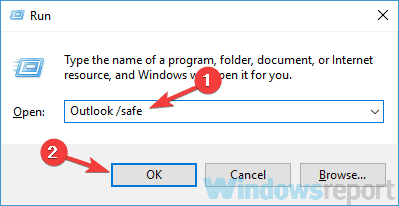
- प्रोफाइल चुनें अब विंडो दिखाई देगी। क्लिक ठीक है आउटलुक शुरू करने के लिए।
कुछ उपयोगकर्ताओं ने बताया कि वे आउटलुक 2016 को बिल्कुल भी शुरू नहीं कर सकते हैं, और यदि ऐसा होता है, तो आपको आउटलुक को सेफ मोड में शुरू करना होगा।
आउटलुक सेफ मोड डिफ़ॉल्ट सेटिंग्स का उपयोग करता है और यह सभी ऐड-इन्स को अक्षम रखता है, इसलिए यदि समस्या आपके ऐड-इन्स या सेटिंग्स से संबंधित है, तो सेफ मोड को इसमें आपकी मदद करनी चाहिए।
यदि आउटलुक सुरक्षित मोड में शुरू करने का प्रबंधन करता है, तो यह लगभग निश्चित है कि आपकी कोई सेटिंग या ऐड-इन समस्या पैदा कर रहा है।
ध्यान रखें कि आउटलुक को सेफ मोड में शुरू करने से आपकी समस्या ठीक नहीं होगी, लेकिन यह समस्या के निवारण का एक अच्छा तरीका है।
8. आउटलुक को पुनर्स्थापित करें
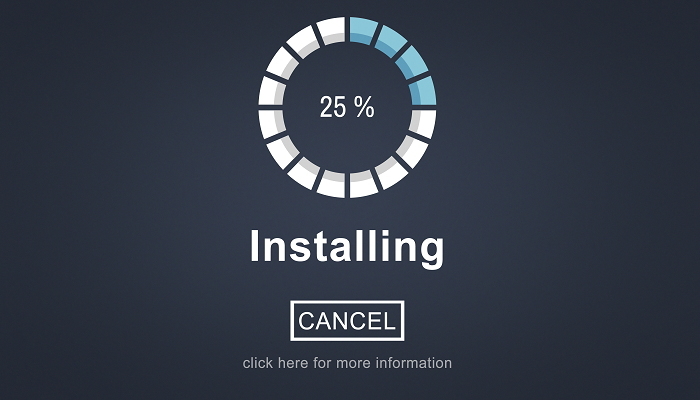
यदि अनुलग्नकों के साथ ईमेल खोलने का प्रयास करते समय Outlook 2016 क्रैश हो जाता है, तो संभव है कि आपकी Outlook स्थापना दूषित हो।
यह एक समस्या हो सकती है, लेकिन आप आउटलुक को फिर से इंस्टॉल करके इसे आसानी से ठीक कर सकते हैं। ऐसा करने के कई तरीके हैं, लेकिन अगर आप आउटलुक को पूरी तरह से हटाना चाहते हैं, तो हम एक अनइंस्टालर सॉफ्टवेयर का उपयोग करने का सुझाव देते हैं।
यदि आप नहीं जानते हैं, तो अनइंस्टालर सॉफ़्टवेयर जैसे रेवो अनइंस्टालर आउटलुक और इससे जुड़ी सभी फाइलों और रजिस्ट्री प्रविष्टियों को पूरी तरह से हटा देगा।
ऐसा करने से, आपके पीसी पर कोई भी बची हुई फाइल नहीं होगी, और यह ऐसा होगा जैसे आउटलुक कभी स्थापित नहीं किया गया था। एक बार जब आप आउटलुक को हटा देते हैं, तो इसे फिर से स्थापित करें और जांचें कि क्या समस्या फिर से दिखाई देती है।
9. सिस्टम पुनर्स्थापना का उपयोग करें
- दबाएँ विंडोज कुंजी + एस और टाइप करें सिस्टम रेस्टोर.
- चुनते हैं पुनर्स्थापन स्थल बनाएं परिणामों की सूची से।
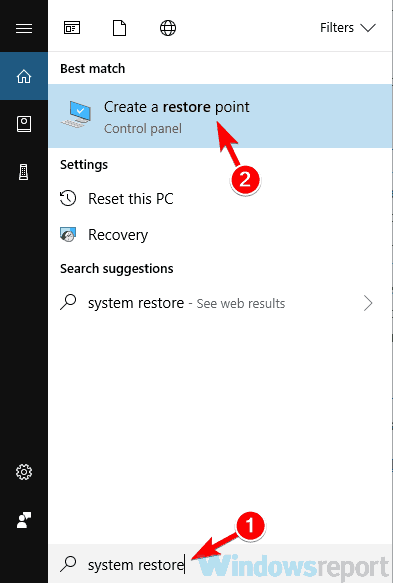
-
प्रणाली के गुण विंडो दिखाई देगी। दबाएं सिस्टम रेस्टोर बटन।
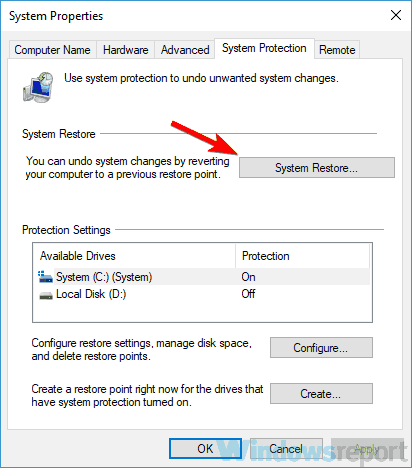
- कब सिस्टम रेस्टोर विंडो खुलती है, क्लिक करें अगला आगे बढ़ने के लिए।
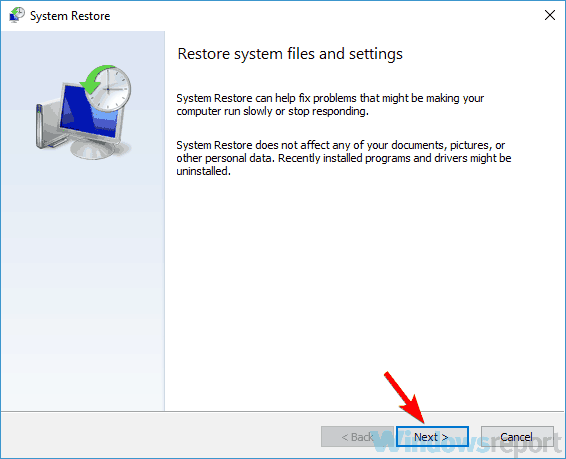
- चेक अधिक पुनर्स्थापना बिंदु दिखाएं विकल्प, यदि उपलब्ध हो।
- अब आपको बस वांछित पुनर्स्थापना बिंदु चुनना है और क्लिक करना है अगला.
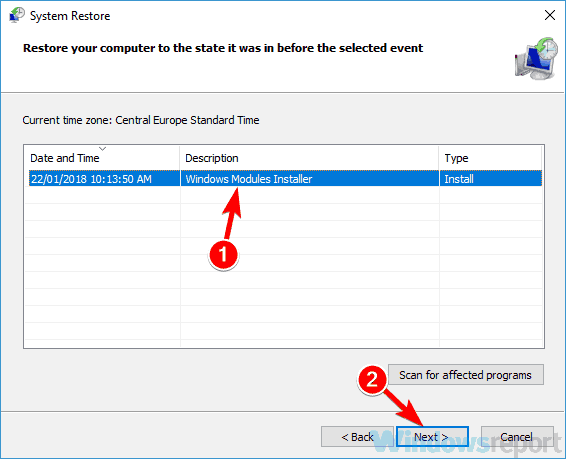
- बहाली प्रक्रिया को पूरा करने के लिए स्क्रीन पर दिए गए निर्देशों का पालन करें।
यदि आउटलुक 2016 क्रैश की समस्या अभी भी बनी हुई है, तो आप सिस्टम पुनर्स्थापना सुविधा का उपयोग करके समस्या को ठीक करने में सक्षम हो सकते हैं।
सिस्टम पुनर्स्थापना आपको अपने पीसी पर परिवर्तनों को वापस लाने और विभिन्न मुद्दों को ठीक करने की अनुमति देता है, और सिस्टम पुनर्स्थापना का उपयोग करने के लिए, आपको बस ऊपर बताए अनुसार करने की आवश्यकता है।
अपने पीसी को पुनर्स्थापित करने के बाद, जांचें कि क्या समस्या अभी भी है।
विंडोज 10 में सिस्टम रिस्टोर का उपयोग करने के तरीके के बारे में और टिप्स चाहते हैं? इस विस्तृत मार्गदर्शिका को देखें।
आउटलुक 2016 क्रैश काफी समस्याग्रस्त हो सकता है और आपको अटैचमेंट के साथ काम करने से रोक सकता है। हालाँकि, हम आशा करते हैं कि आप हमारे किसी एक समाधान का उपयोग करके समस्या को ठीक करने में सफल रहे हैं।
हमें नीचे टिप्पणी क्षेत्र में बताएं।

![बेस्ट मेलबर्ड डील जिसे आप मिस नहीं कर सकते [२०२१ गाइड]](/f/74c8dc9ce89f06fb99d6afdc4ff02285.jpg?width=300&height=460)
